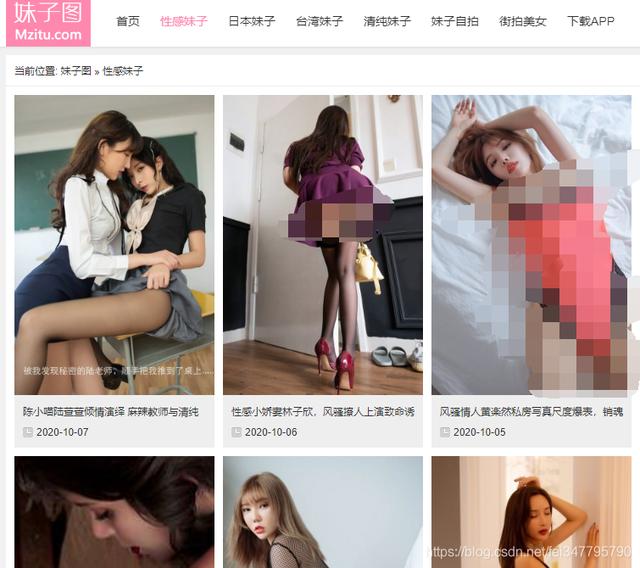iphone6жҖҺд№ҲйҷҚзә§ios11 iphoneйҷҚзә§ios11
iOS11зі»еҲ—иҪҜ件жңҖж–°зүҲжң¬
iOS11жӯЈејҸзүҲе·Із»Ҹж”ҜжҢҒжӣҙж–°дәҶпјҢеҫҲеӨҡз”ЁжҲ·дёәдәҶ第дёҖж—¶й—ҙдҪ“йӘҢеҲ°ж–°зі»з»ҹпјҢзӣҙжҺҘиҝӣиЎҢдәҶеҚҮзә§пјҢдҪҶжҳҜBUGжҲ–жҳҜй—®йўҳжҖ»еҪ’иҝҳжҳҜдјҡеҮәзҺ°дёҖдәӣпјҢиҝҷж ·зҡ„иҜқпјҢз”ЁжҲ·жғіиҰҒйҷҚзә§еҲ°еҺҹжқҘзҡ„зүҲжң¬еҸҲдёҚзҹҘйҒ“иҜҘжҖҺд№ҲеҒҡпјҢдәҺжҳҜе°Ҹзј–еёҰжқҘдәҶiOS11жҖҺд№ҲйҷҚзә§?iOS11йҷҚзә§жӯҘйӘӨеӣҫж–Үж•ҷзЁӢпјҢеёҢжңӣеҸҜд»Ҙеё®еҠ©еҲ°еҗ„дҪҚз”ЁжҲ·дҝқдҪҸиҮӘе·ұзҡ„жүӢжңә!

ж–Үз« жҸ’еӣҫ
iOS11жҖҺд№ҲйҷҚзә§
еҮҶеӨҮе·ҘдҪңпјҡ
1.йҰ–е…ҲйңҖиҰҒдёҖеҸ°иЈ…дәҶиӢ№жһңжңҖж–°зүҲiTunesе·Ҙе…·зҡ„з”өи„‘(е®ҳзҪ‘);

ж–Үз« жҸ’еӣҫ
2.еңЁз”өи„‘дёӯеҘҪдҪ зҡ„жүӢжңәжҲ–iPadзҡ„iOS 10.3. 3 зҡ„еӣә件 гҖӮ
iOS11йҷҚзә§жӯҘйӘӨеӣҫж–Үж•ҷзЁӢ
гҖҗiphone6жҖҺд№ҲйҷҚзә§ios11 iphoneйҷҚзә§ios11гҖ‘е®ҢжҲҗеҮҶеӨҮе·ҘдҪңеҗҺпјҢе°ҶжүӢжңәжҲ–ipadдёҺз”өи„‘йҖҡиҝҮж•°жҚ®зәҝй“ҫжҺҘпјҢ然еҗҺжү“ејҖiTunesе·Ҙе…·пјҢиҝӣиЎҢеҲ·еӣә件еҚҮзә§пјҢе…·дҪ“ж“ҚдҪңжӯҘйӘӨеҰӮдёӢпјҡ
第дёҖжӯҘпјҡжүӢжңәжҲ–iPadиҝһжҺҘз”өи„‘пјҢ并жү“ејҖiTunesе·Ҙе…·д№ӢеҗҺпјҢеҪ“е·Ҙе…·иҜҶеҲ«еҲ°и®ҫеӨҮеҗҺпјҢзӮ№еҮ»еҲҮжҚўеҲ°ејҖе§ӢдҪҝз”Ё гҖӮ

ж–Үз« жҸ’еӣҫ
第дәҢжӯҘпјҡеҰӮжһңжҳҜWindowsз”өи„‘(еҰӮWin10/Win8/Win7)пјҢеҲҷе…ҲжҢүдҪҸгҖҢShiftгҖҚй”®дёҚж”ҫпјҢ然еҗҺйј ж ҮзӮ№еҮ»вҖңiTunesе·Ҙе…·вҖқз•Ңйқўзҡ„гҖҢжЈҖжҹҘжӣҙж–°гҖҚ гҖӮ

ж–Үз« жҸ’еӣҫ
第дёүжӯҘпјҡжҲ‘们жүҫеҲ°е·Із»ҸеңЁжЎҢйқўзҡ„вҖңiOS10.3. 3 еӣә件вҖқпјҢзӮ№еҮ»йҖүдёӯпјҢ并зӮ№еҮ»еҸідёӢи§’зҡ„вҖңжү“ејҖвҖқеҚіеҸҜ гҖӮеҗҢж—¶жңҖеҗҺеҶҚеңЁiTunesзЎ®и®Өжӣҙж–°жҸҗзӨәжЎҶдёӯпјҢзӮ№еҮ»гҖҢжӣҙж–°гҖҚе°ұеҸҜд»ҘдәҶ гҖӮ
第еӣӣжӯҘпјҡзӯүеҫ…iTunesе®ҢжҲҗзі»з»ҹзҡ„жҲҗеҠҹеҲ·е…ҘпјҢжүӢжңәйҮҚеҗҜд№ӢеҗҺпјҢиҝҷж ·зҡ„иҜқе°ұе®ҢжҲҗдәҶiOS11 зҡ„йҷҚзә§ гҖӮ

ж–Үз« жҸ’еӣҫ
иҝҷж ·е°ұе®ҢжҲҗдәҶйҷҚзә§ж“ҚдҪңпјҢдёҚиҝҮеҲ·жңәжңүйЈҺйҷ©пјҢиҝҳиҜ·дёүжҖқиҖҢиЎҢпјҢи®°еҫ—еҲ·жңәеүҚеӨҮд»ҪдёӢйҮҚиҰҒзҡ„ж•°жҚ®пјҢж•°жҚ®ж— д»·пјҢдёўдәҶе°ұеҫҲе°ҙе°¬дәҶ гҖӮ

ж–Үз« жҸ’еӣҫ
д»ҘдёҠе°ұжҳҜе°Ҹзј–еёҰжқҘзҡ„iOS11йҷҚзә§жӯҘйӘӨеӣҫж–Үж•ҷзЁӢдәҶпјҢеҰӮжһңдҪ дёҚжғіеҶҚз”ЁiOS11зі»з»ҹзҡ„иҜқпјҢе°ұеҸҜд»ҘеҒҡеҘҪдёҖеҲҮеҮҶеӨҮд№ӢеҗҺпјҢејҖе§ӢйҷҚзә§еҗ§!
жҺЁиҚҗйҳ…иҜ»
- зүӣеҘ¶|иҠӮйЈҹ并йқһеҮҸиӮҘжңҖеҘҪзҡ„ж–№жі•пјҢеҮҸжҺүдҪ“еҶ…и„ӮиӮӘжүҚйҮҚиҰҒпјҢдёҖж—ҘдёүйӨҗжҖҺд№Ҳеҗғпјҹ
- е°Ҹй№ҝж–‘жҜ”жҖҺд№Ҳз”»з®ҖеҚ•еҸҲжјӮдә®?е°Ҹй№ҝж–‘жҜ”жҖҺд№Ҳз”»з®Җ笔画
- hr|HRпјҡжҲ‘иЈӨеӯҗжӢүй“ҫжІЎжӢүеҘҪпјҢдҪ жҖҺд№Ҳе‘ҠиҜүжҲ‘пјҹй«ҳжғ…е•Ҷеӣһзӯ”иғҪи®©дҪ зӣҙжҺҘеҪ•еҸ–
- 家й•ҝи§үеҫ—ж•ҷиӮІжҳҜиҖҒеёҲзҡ„дәӢжғ…?家й•ҝи®Өдёәж•ҷиӮІжҳҜиҖҒеёҲзҡ„дәӢдҪ жҖҺд№ҲзңӢ
- й…’й©ҫзҡ„еӨ„зҗҶиҜҰз»ҶзЁӢеәҸжҳҜд»Җд№Ҳе‘ў й…’й©ҫжҖҺд№ҲеӨ„зҗҶ
- 收ж¬ҫ收жҚ®ж ·жң¬(2020е№ҙ收жҚ®ж”¶жқЎжҖҺд№ҲеҶҷпјҹ)
- еә·зҶҷзҺӢжңқд№Ңе…°еёғз»ҹеӨ§жҲҳ?1690е№ҙд№Ңе…°еёғйҖҡд№ӢжҲҳжҳҜжҖҺд№ҲеӣһдәӢ_1
- е°үиҝҹжҒӯжҖҺд№ҲйҷҚе”җзҡ„?е”җжңқе°үиҝҹе°ҶеҶӣ_1
- иӢ№жһңжүӢжңәжҖҺд№Ҳи®ҫзҪ®жқҘз”өй“ғеЈ° иӢ№жһңжҖҺд№Ҳз”ЁжүӢжңәи®ҫзҪ®й“ғеЈ°ж•ҷзЁӢ
- е°үиҝҹжҒӯжҳҜжҖҺд№ҲжҠ•еҲ°жқҺдё–ж°‘зҡ„?е°үиҝҹжҒӯжү“жқҺдё–ж°‘иҝҳжҳҜжқҺжІ»_15